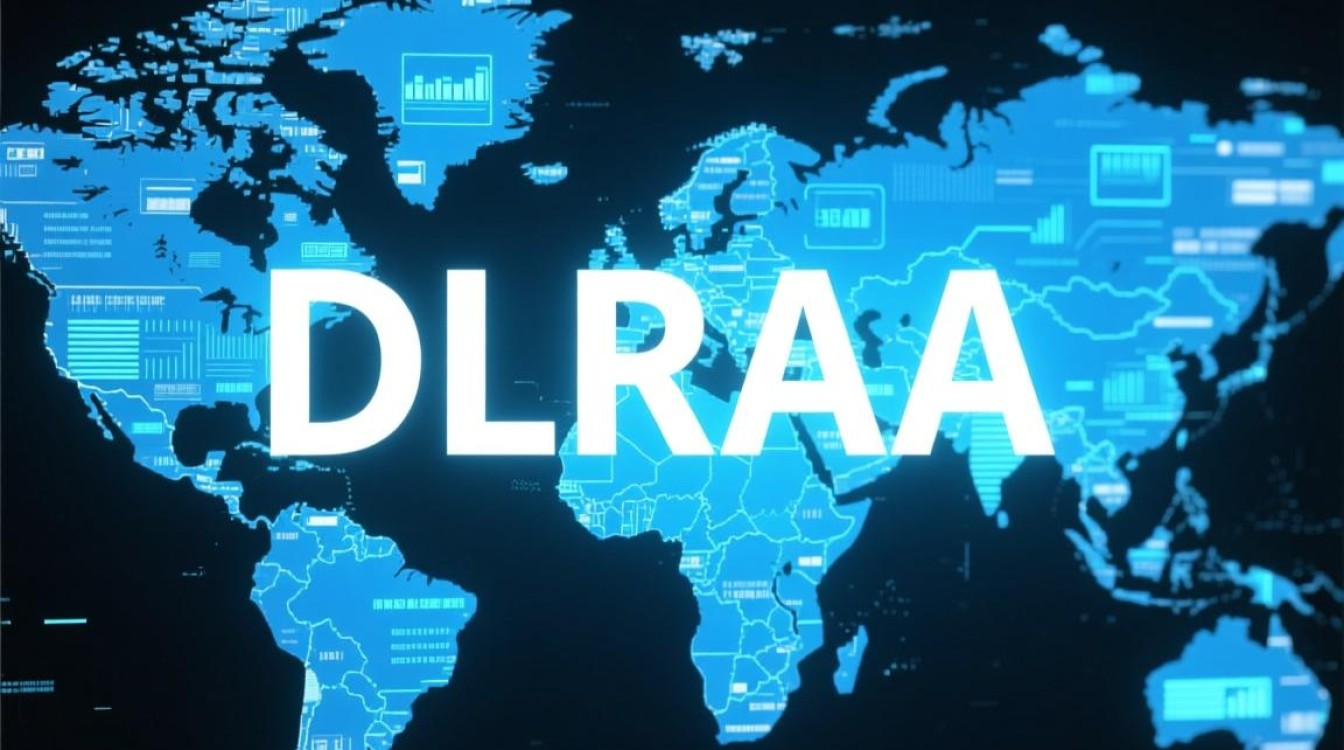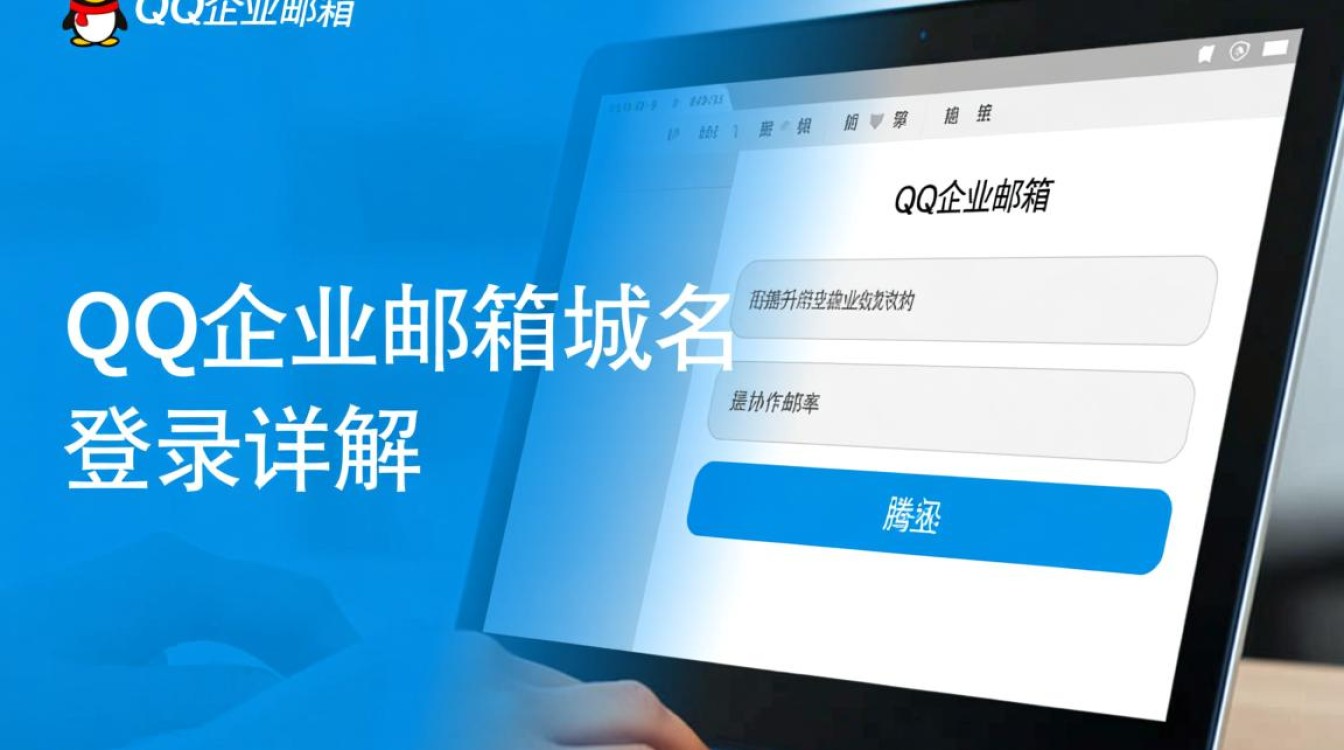虚拟机网络连接问题概述
虚拟机作为常用的开发、测试环境,其网络连接问题直接影响工作效率,当虚拟机出现“没得网”的情况时,通常表现为无法访问外部网络、无法与宿主机通信或无法通过局域网其他设备访问,这类问题可能涉及宿主机配置、虚拟网络设置、虚拟机系统配置或网络服务异常等多个层面,需系统排查定位原因。

常见原因分析
虚拟网络配置错误
虚拟机依赖虚拟网络适配器与宿主机或外部网络通信,常见问题包括:
- 虚拟网络模式选择不当:如VMware的NAT、桥接、仅主机模式,或VirtualBox的NAT、桥接、内部网络模式配置错误,导致虚拟机无法正确获取IP或路由。
- 虚拟网卡未启用:宿主机上的VMware Network Adapter或VirtualBox Host-Only Adapter等虚拟网卡被禁用或驱动异常。
虚拟机内部网络服务异常
- DHCP服务未启动:若虚拟机通过DHCP自动获取IP,但系统中的DHCP服务(如Windows的DHCP Client、Linux的dhclient)异常或未开启,会导致IP获取失败。
- 静态IP配置错误:手动配置IP时,子网掩码、网关、DNS设置与宿主机或路由器不匹配,导致网络不通。
宿主机网络策略限制
- 防火墙或安全软件拦截:宿主机防火墙(如Windows Defender Firewall、第三方安全软件)可能阻止了虚拟机的网络流量。
- 网络共享未启用:在NAT模式下,若宿主机未启用“Internet连接共享”,虚拟机将无法通过宿主机访问外网。
虚拟机硬件或驱动问题
- 虚拟网卡驱动缺失:虚拟机系统未正确安装虚拟网卡驱动(如VMware Tools或VirtualBox Guest Additions),导致硬件无法识别。
- 网卡设备被禁用:虚拟机系统内,网络适配器设备管理器中被手动禁用。
排查与解决步骤
第一步:检查虚拟网络模式与虚拟网卡
-
确认虚拟网络模式
- VMware:进入“编辑”→“虚拟网络编辑器”,查看当前虚拟机使用的网络模式(如NAT模式对应VMnet8,桥接模式对应VMnet0),确保该模式下的网络服务已启动。
- VirtualBox:进入“文件”→“全局网络设置”,确认虚拟机选择的网卡类型(NAT、桥接等)与宿主机网络环境匹配。
-
启用宿主机虚拟网卡
在Windows宿主机中,打开“设备管理器”→“网络适配器”,找到如“VMware Virtual Ethernet Adapter”或“VirtualBox Host-Only Network”的虚拟网卡,确保其状态为“已启用”,且驱动正常。
第二步:配置虚拟机网络参数
-
检查IP获取方式

- Windows虚拟机:打开“网络和共享中心”→“更改适配器设置”,右键点击网络连接→“状态”→“详细信息”,查看IP地址、子网掩码、默认网关是否配置正确。
- Linux虚拟机:使用
ip addr或ifconfig命令查看网卡IP,若未获取到IP,尝试重启网络服务(如systemctl restart network或service network restart)。
-
设置静态IP(如需)
若宿主机为NAT模式,虚拟机静态IP需与虚拟网络网段一致(如VMnet8默认网段为192.168.x.0,子网掩码255.255.255.0,网关为192.168.x.2)。
第三步:排查宿主机网络限制
-
关闭防火墙测试
暂时关闭宿主机防火墙及第三方安全软件,观察虚拟机是否恢复网络,若恢复则需调整防火墙规则,允许虚拟机网络流量。 -
启用网络共享(NAT模式)
在Windows宿主机中,进入“网络连接”→右键点击已联网的适配器→“属性”→“共享”,勾选“允许其他网络用户通过此计算机的Internet连接连接”,并选择虚拟网络适配器(如VMnet8)。
第四步:修复虚拟机硬件与驱动
-
安装/更新虚拟机工具

- VMware:在虚拟机菜单中选择“安装VMware Tools”,运行安装程序后重启。
- VirtualBox:选择“设备”→“安装增强功能”,运行
VBoxLinuxAdditions.run(Linux)或直接安装(Windows)。
虚拟机工具可优化网络性能并确保驱动正常。
-
启用虚拟机网卡设备
在虚拟机系统中,打开设备管理器(Windows)或lspci命令(Linux),检查网络适配器是否被禁用,右键启用或使用ifconfig 网卡 up命令激活。
不同场景下的快速解决方案
| 场景 | 可能原因 | 解决方法 |
|---|---|---|
| 虚拟机无法访问外网 | NAT模式未启用/网关配置错误 | 检查虚拟网络编辑器中的NAT设置,确保网关正确。 |
| 虚拟机无法与宿主机通信 | 仅主机模式网卡未启用/IP冲突 | 启用VMnet1/VirtualBox Host-Only网卡,设置同网段静态IP。 |
| 虚拟机局域网内其他设备无法访问 | 桥接模式未绑定正确物理网卡 | 在桥接设置中选择宿主机当前联网的物理网卡(如以太网/Wi-Fi)。 |
| 虚拟机获取不到IP | DHCP服务未启动/虚拟网卡驱动异常 | 重启虚拟机DHCP服务;重新安装虚拟机工具更新驱动。 |
预防与维护建议
- 定期更新虚拟机软件:保持VMware/VirtualBox及虚拟机工具为最新版本,避免兼容性问题。
- 记录网络配置:为虚拟机标注使用的网络模式、IP范围等,避免配置混乱。
- 备份网络配置文件:Linux虚拟机可备份
/etc/network/interfaces(Ubuntu)或/etc/sysconfig/network-scripts/(CentOS)文件,Windows可通过“网络和共享中心”导出配置。
通过以上系统排查与配置,虚拟机网络连接问题通常可快速解决,若问题持续存在,建议查看虚拟机软件日志(如VMware的vmware.log)或结合ping、tracert等网络工具进一步定位故障点。